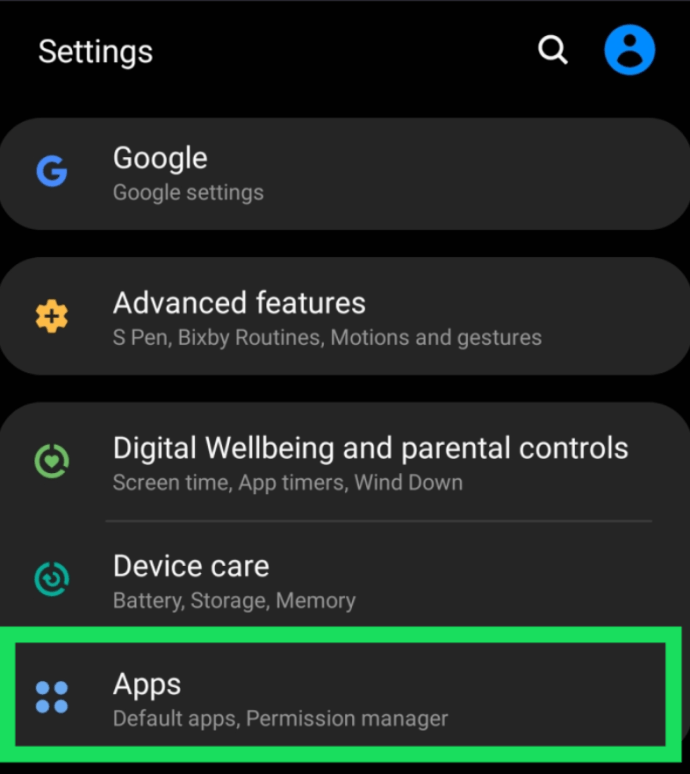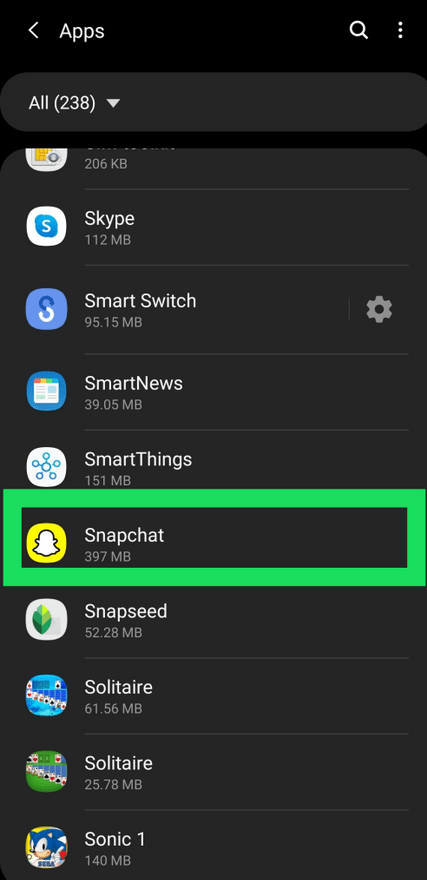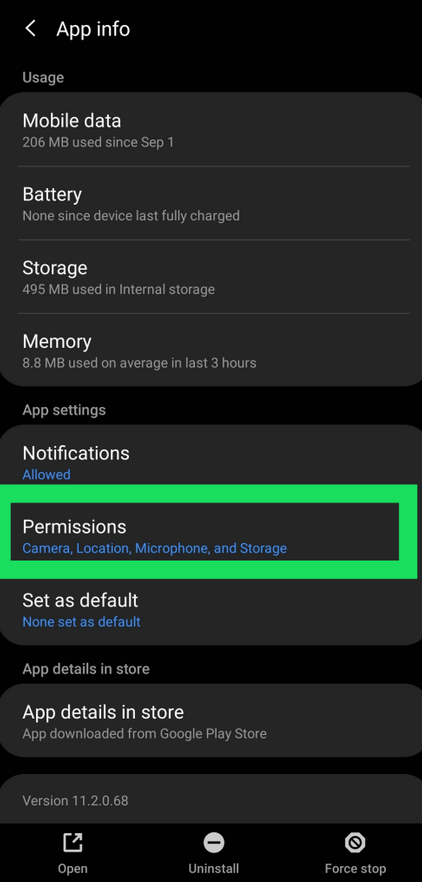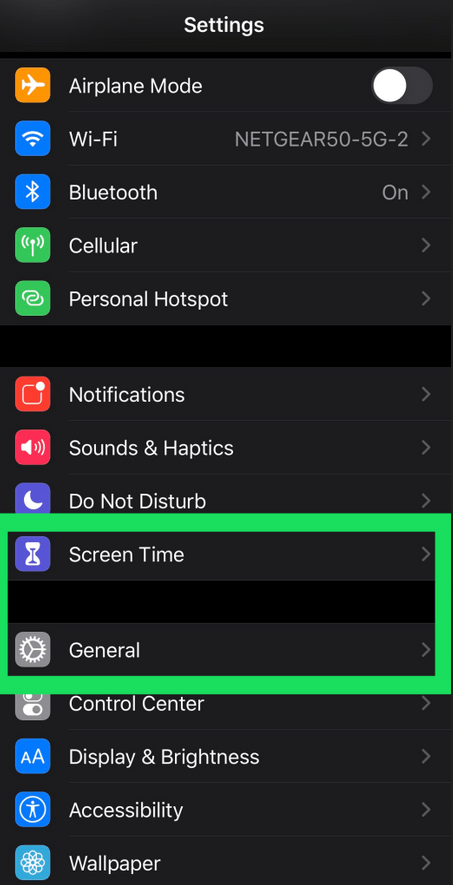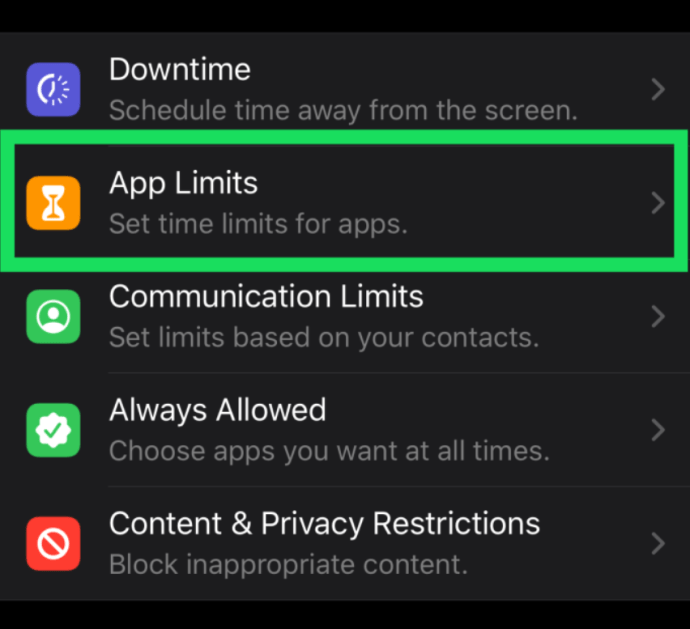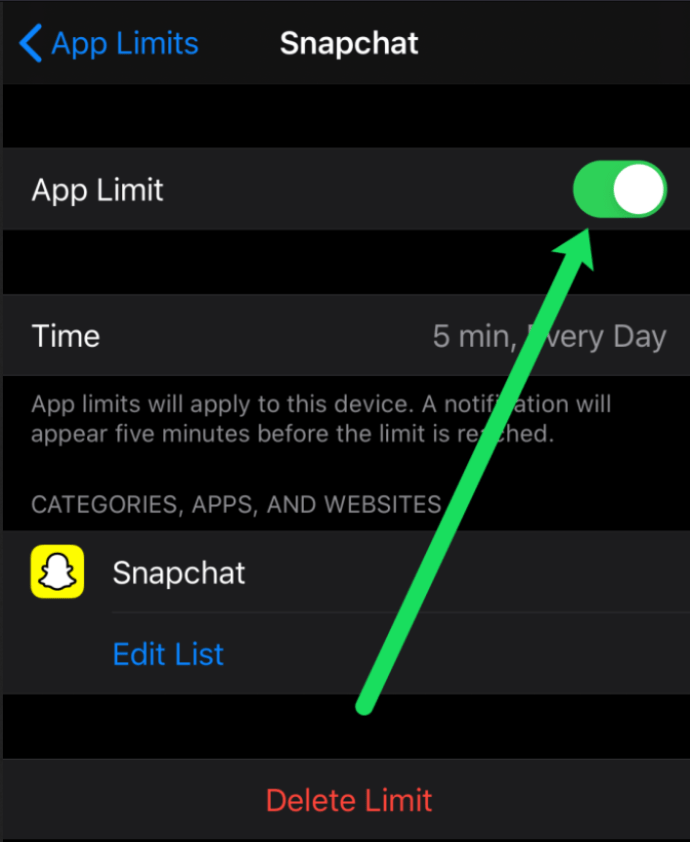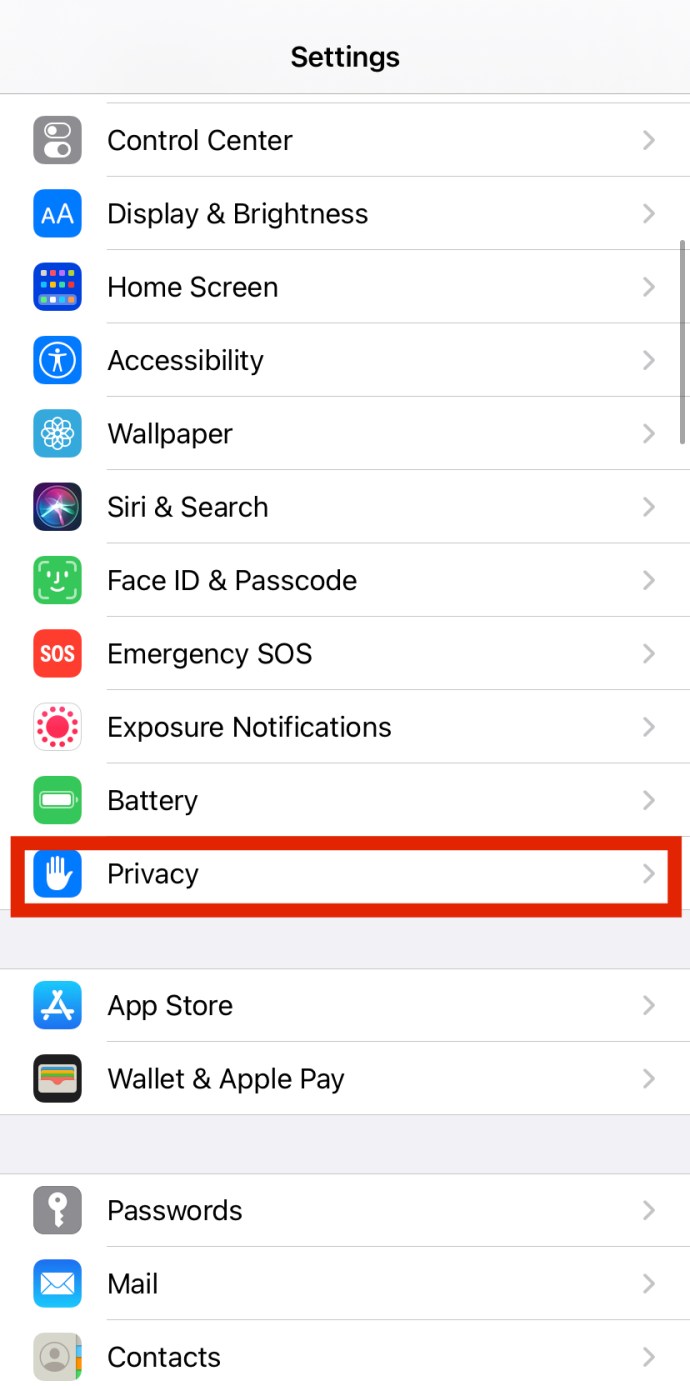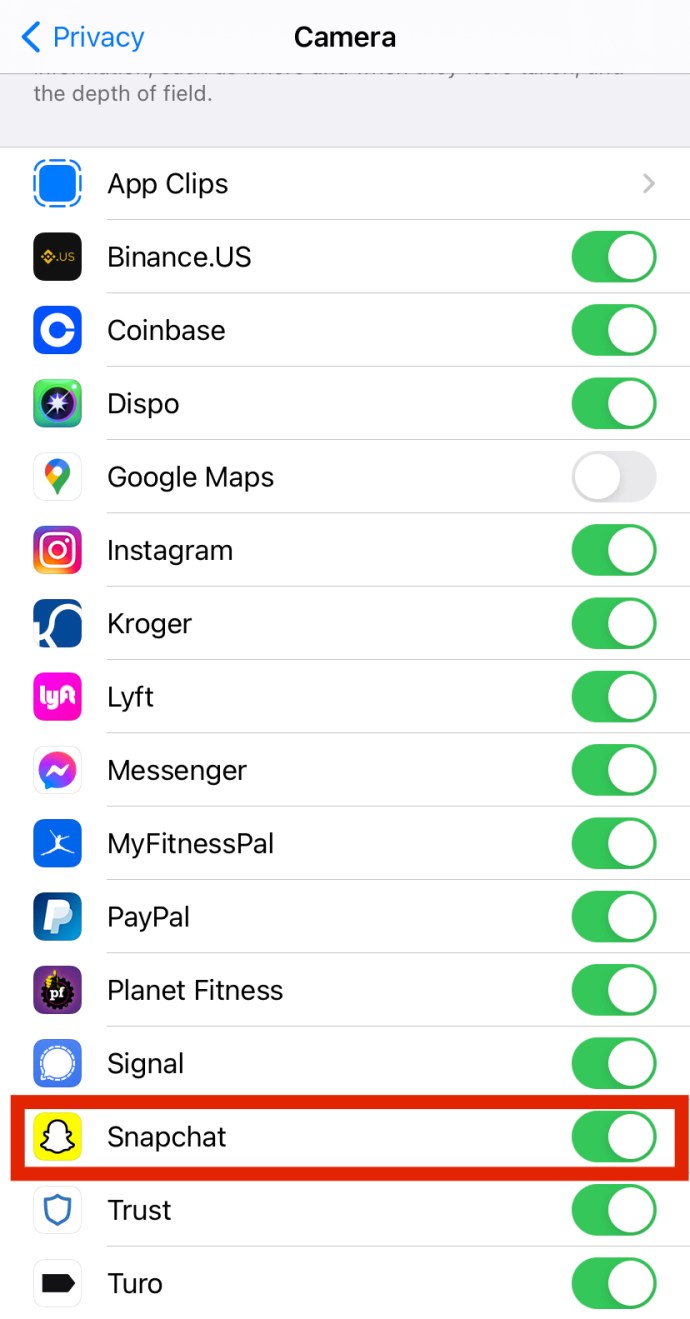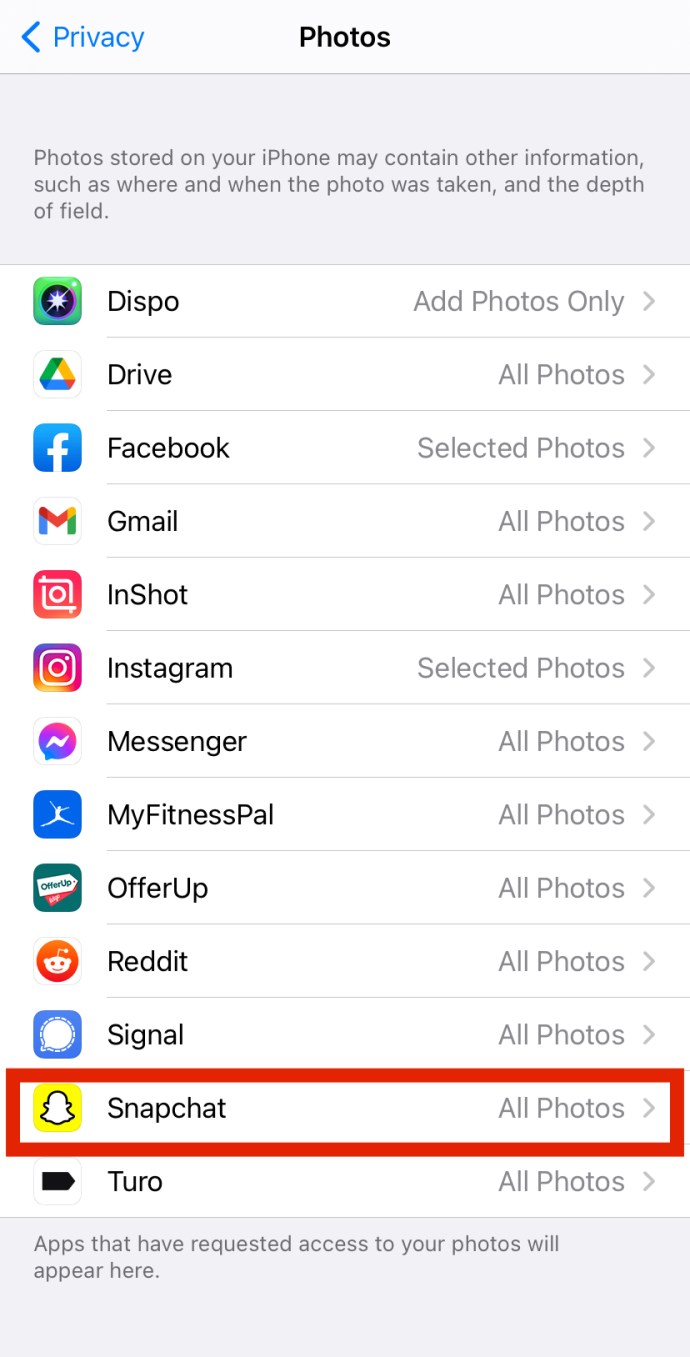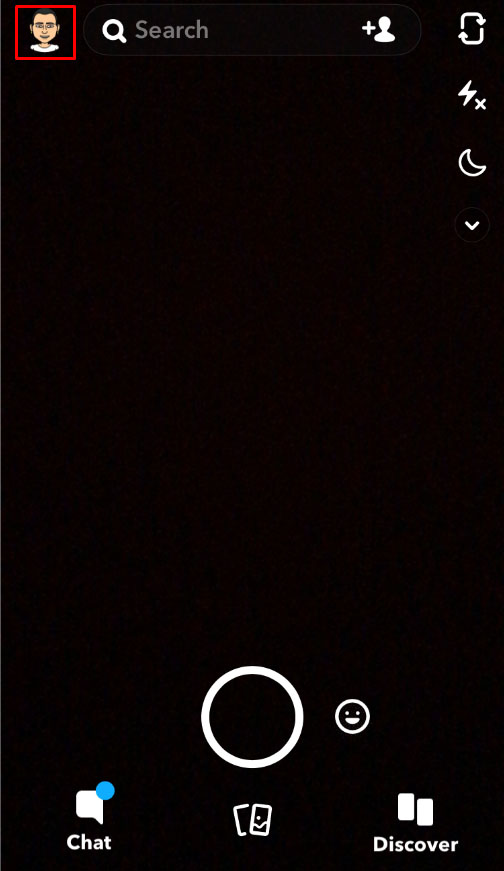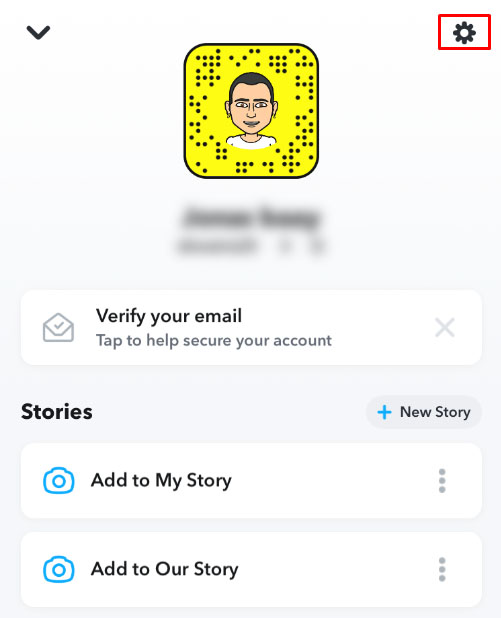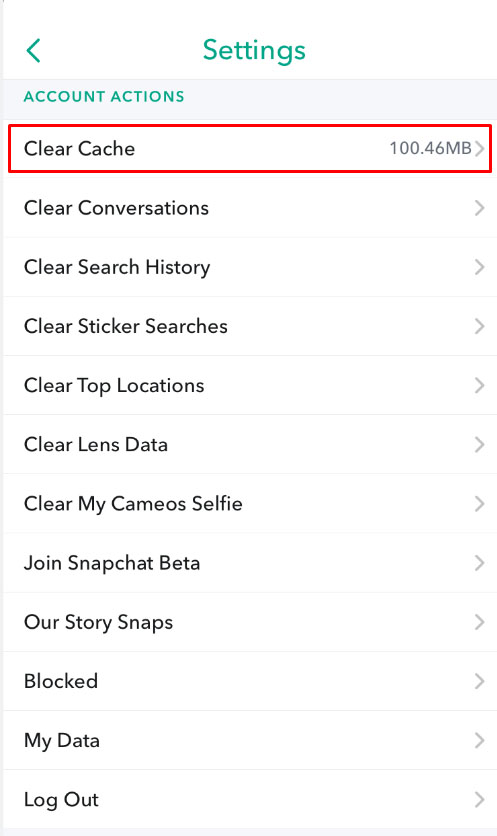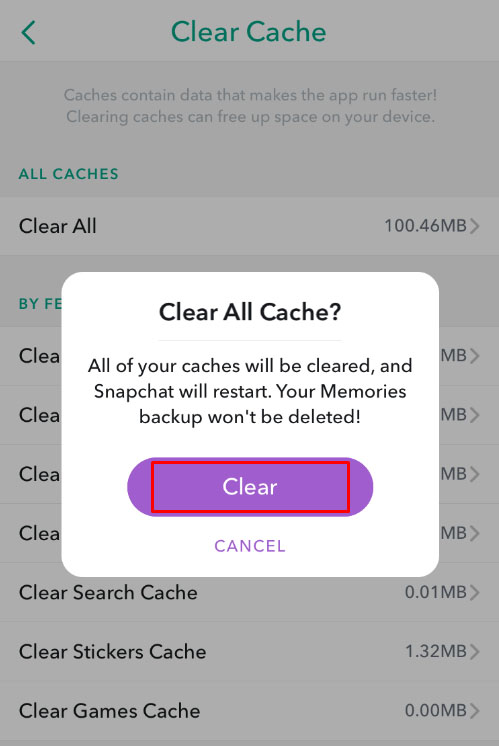Problémái vannak a Snapchat kamera hozzáférésével? Kap egy felugró üzenetet, amely arra kéri, hogy engedélyezze a kamera elérését, de nem tudja, hogyan? Nos, nem vagy egyedül. Sok Snapchat-felhasználó ugyanazt az üzenetet kapta.
A probléma megoldása nem nehéz, de frusztráló lehet, ha nem tudja, hol kezdje. Ebben a cikkben mindent megmutatunk, amit tudnia kell a Snapchat kamera-hozzáférésének engedélyezéséről.
A kamera engedélyezése a Snapchat beállításaiban
Először is ellenőriznie kell, hogy a Snapchat hozzáfér-e a telefon kamerájához. Ha Ön iPhone-felhasználó, kövesse az alábbi lépéseket:
- menj a "Beállítások.”

- Görgessen le, és érintse meg a „Snapchat.”

- Győződjön meg arról, hogy a Kamera gomb zöld/engedélyezett.

Android-felhasználók számára a következőképpen engedélyezheti a kamera hozzáférését a Snapchatben:
- menj a "Beállítások" a telefonján, és keresse meg a "Alkalmazások” (vagy a szoftververziótól függően alkalmazások.)
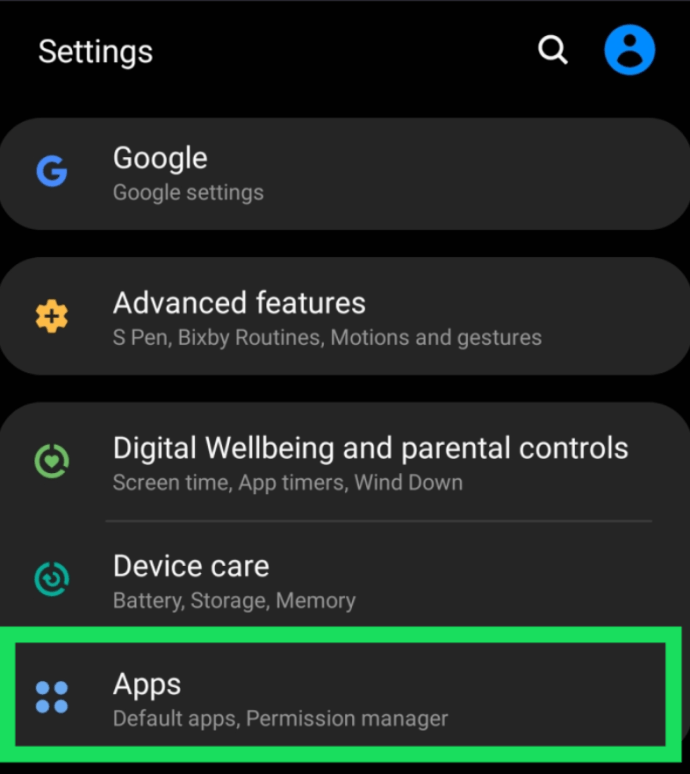
- Érintse meg az Alkalmazások elemet, és keresse meg a „Snapchat.”
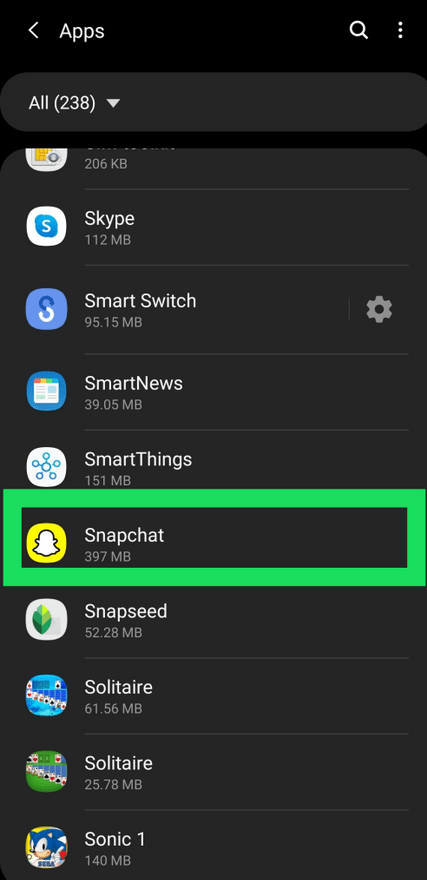
- Érintse meg "Engedélyek.”
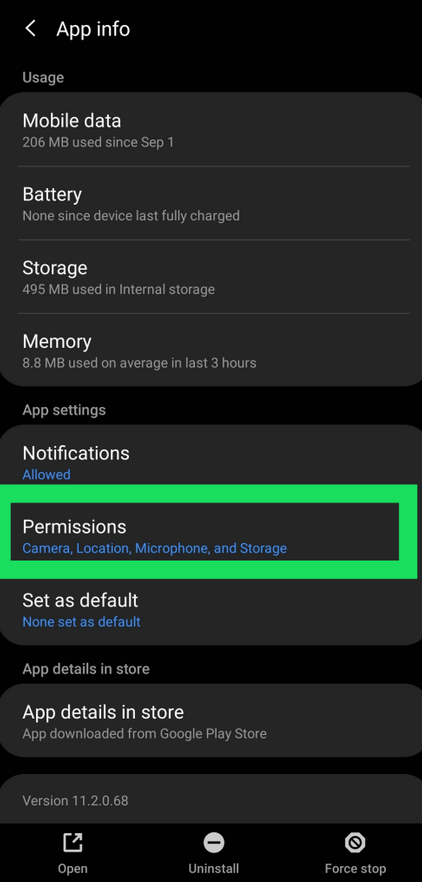
- Végül ellenőrizze, hogy a Kamera gomb zöld/engedélyezett-e.
Az alkalmazáskorlátozás és a kamerakorlátozások megoldása
A fenti lépéseknek a legtöbb esetben működniük kell. Időnként az iOS-felhasználók még az alábbi lépések végrehajtása után is problémákat tapasztaltak. E problémák egyik lehetséges oka a Snapchat alkalmazás alkalmazáskorlátja, ami azt jelenti, hogy ez határozza meg a használati időt. Ha ez a helyzet, akkor problémái lesznek a Snapchattel, mert előfordulhat, hogy túllépte az aznapi alkalmazáshasználati korlátot. Ha ez megtörténik, távolítsa el az alkalmazáskorlátot. Íme, hogyan kell csinálni:
- Nyissa meg a Beállításokat, és keresse meg az Általános vagy a Képernyőidőt, az eszköztől függően.
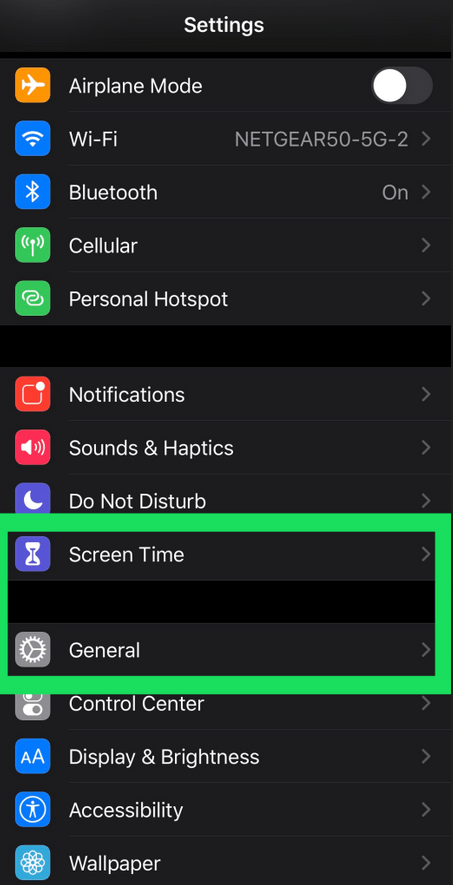
- Koppintson az Alkalmazáskorlátozások elemre, és keresse meg "Snapchat és kamera."
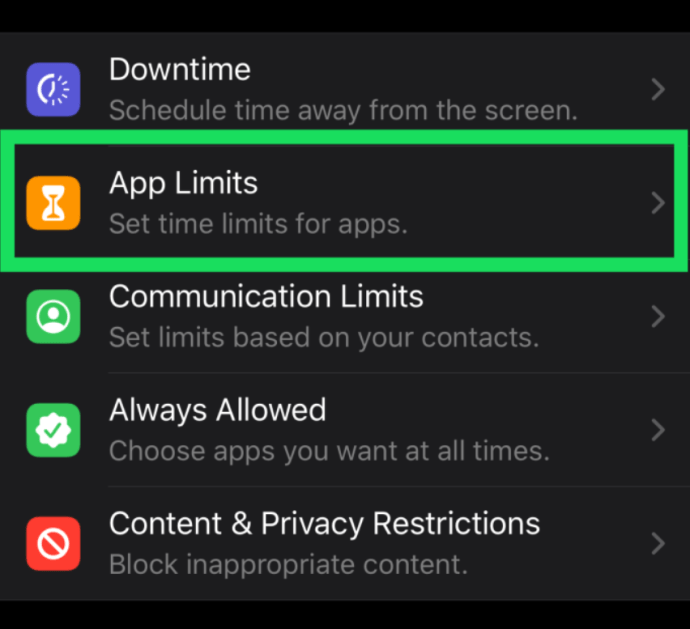
- Ezután le kell tiltania az Alkalmazáskorlátozást (kapcsolja a gombot) és az Alkalmazáskorlátozás törlését mindkettőnél.
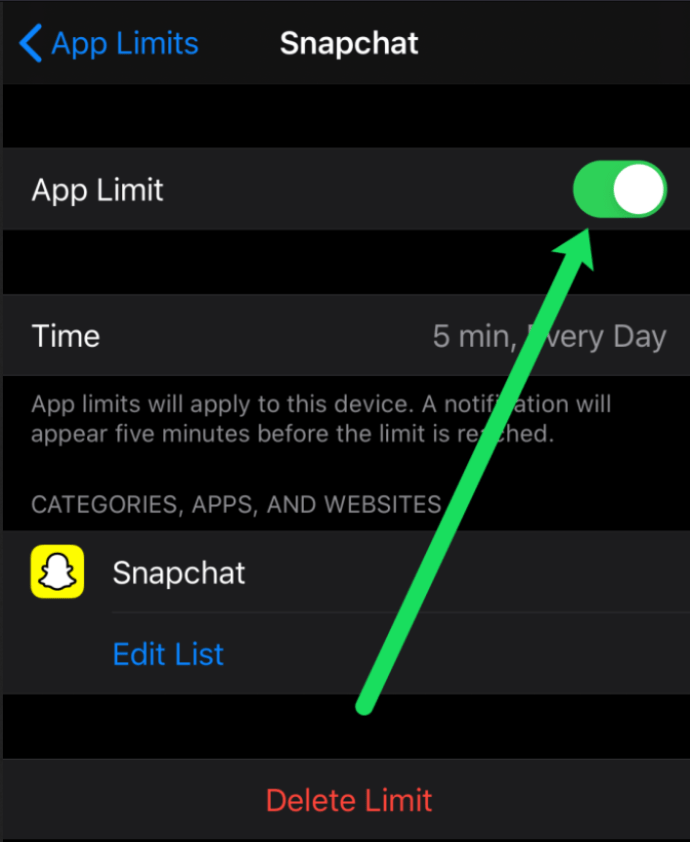
Problémák adódhatnak azonban akkor is, ha a fényképezőgépre általános korlátozás vonatkozik. Ez számos problémát okozhat. A javításhoz kövesse az alábbi lépéseket:
- Menj a "Beállítások.“

- Válassza a „Magánélet.”
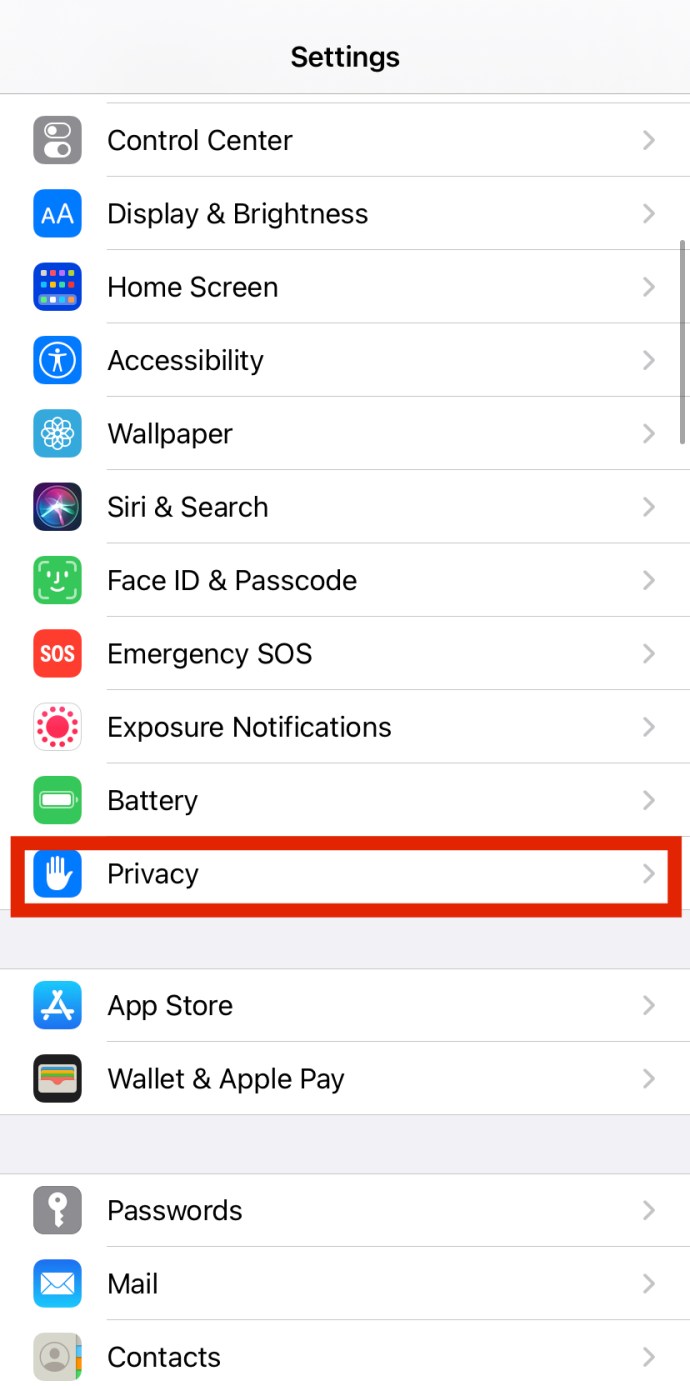
- Az Adatvédelem alatt, megjelenik egy lehetőségKamera’ és egy opció a számára Fényképek.’ Kattintson mindegyikre, és ellenőrizze, hogy a Snapchat engedélyezve van-e.
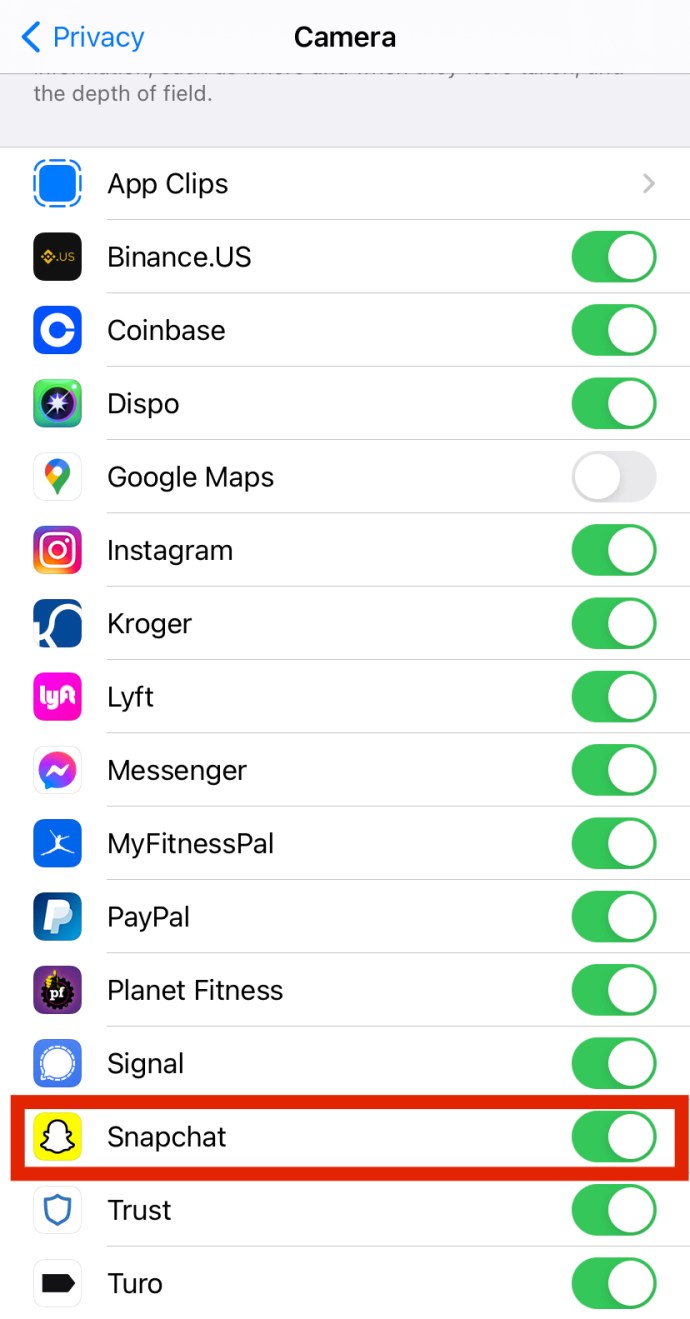
Fényképek meg kell jelennie az „Összes fénykép” feliratnak, miközben a Kamera váltókapcsolót fog mutatni.
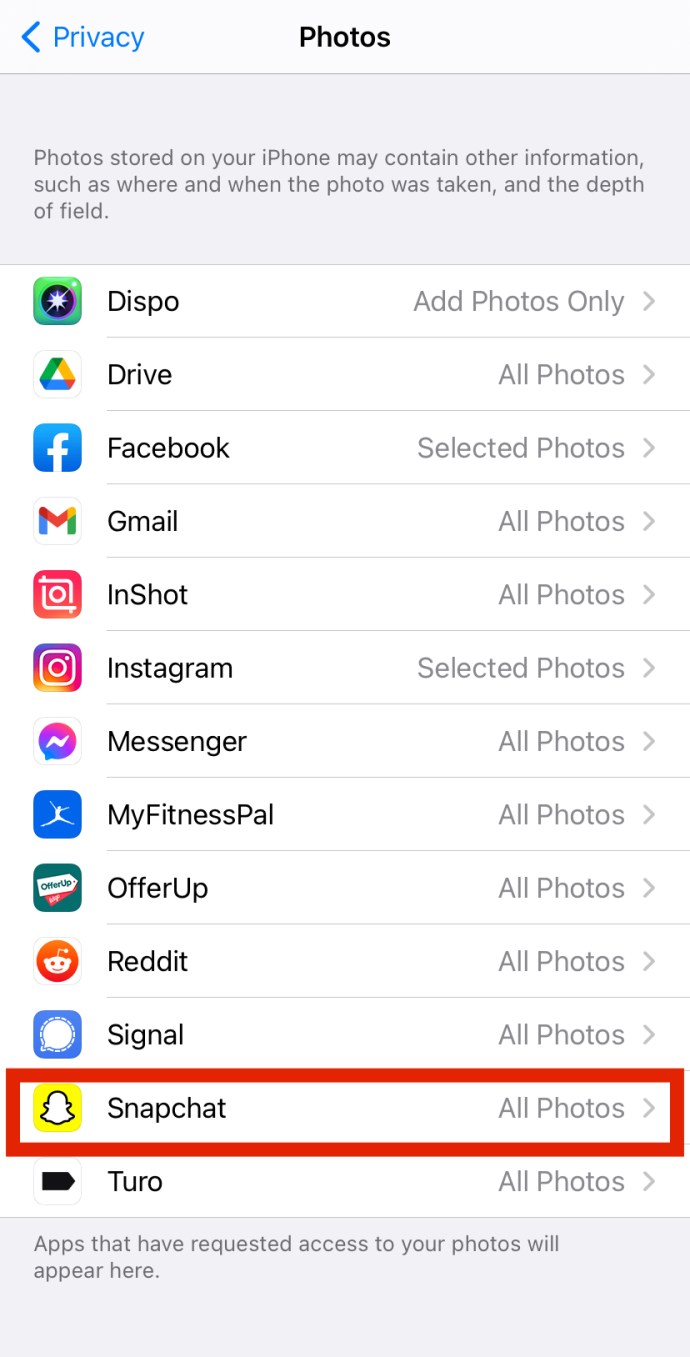
Egyéb megoldások

Lehetséges, hogy letiltotta az Alkalmazások és a fényképezőgépek korlátját, vagy engedélyezte a kamera hozzáférését a Beállításokban, de továbbra is a bosszantó „Hoppá! A Snapchat egy kameraalkalmazás.” Ha a hiba továbbra is megjelenik, próbálkozzon a következő részben található hibaelhárítási lehetőségekkel a probléma megoldásához.
Kapcsolja be/ki a telefont
A jó öreg be-/kikapcsolási módszer gyakran működik ilyen helyzetekben. Ezzel megszabadul a RAM-tól (random access memory), amely idővel növekszik, és lelassítja az eszközt és az alkalmazásokat. Ezért a készüléke több tárhelyet kap.

Győződjön meg arról, hogy a telefon két-három percig ki van kapcsolva. Ezután újra bekapcsolhatja. Ez véglegesen megoldhatja a problémát. Ha nem, akkor más lépéseket is követhet.
Törölje a Snapchat gyorsítótárát
Telefonjának időnként ki kell ürítenie a gyorsítótárat. Minden alkalmazás idővel egy bizonyos mennyiségű gyorsítótárat épít fel, és ez lehetővé teszi az alkalmazás gyorsabb és hatékonyabb működését. Idővel túl sok gyorsítótár halmozódhat fel az eszközön, és végül lelassulhat.
A Snapchat gyorsítótár törlésével jelentősen felszabadítja a telefon tárhelyét. Elgondolkodhat azon, hogy ezzel eltávolítja-e az összes pillanatfelvételét, üzenetét vagy emlékét. Ne aggódjon – a Snapchat gyorsítótárának törlésével ezek érintetlenül maradnak. Ezenkívül a Snapchatből a telefon galériájába mentett fotók és videók is biztonságban lesznek.

A lépések ugyanazok, ha Ön Android vagy iOS felhasználó. Az egyetlen különbség az, hogy iOS-eszközök esetén, amikor a harmadik lépéshez ér, ki kell választania és törölnie kell az összes alkalmazás-gyorsítótárat. Íme, hogyan kell csinálni:
- Érintse meg a profilfotó ikont a képernyő bal felső sarkában.
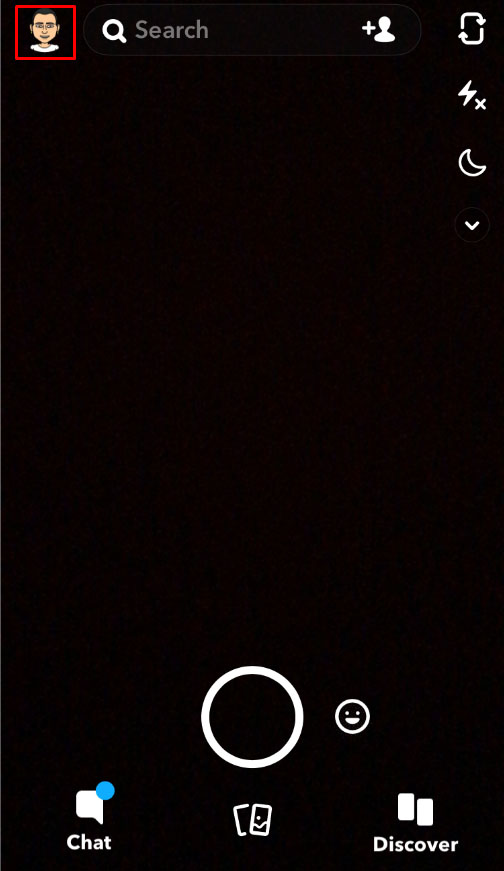
- Ezután érintse meg a Beállítások elemet a képernyő jobb felső sarkában.
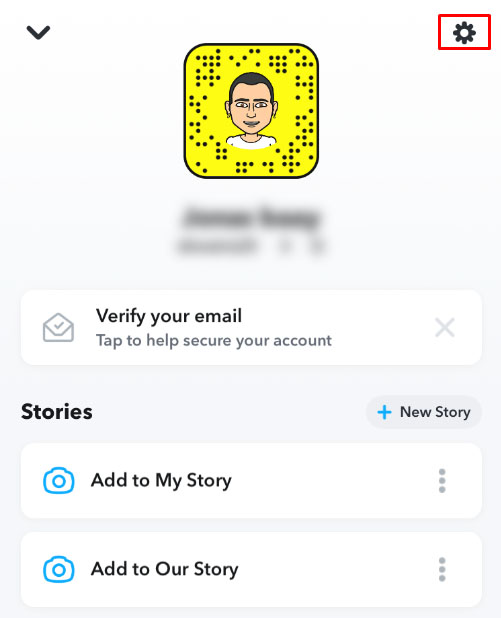
- Görgessen le, keresse meg a Gyorsítótár törlése, és koppintson rá.
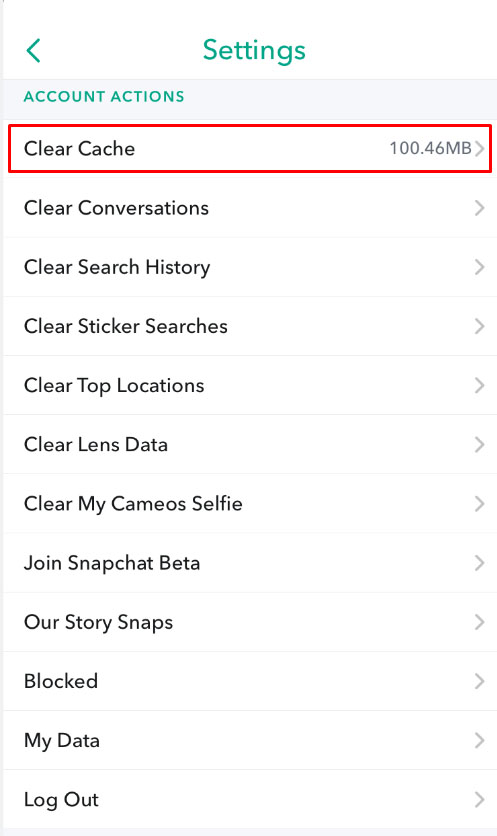
- Megjelenik egy felugró üzenet, amely megkérdezi, hogy folytatni kívánja-e a műveletet, vagy megszakítja azt. Koppintson a Folytatás elemre.
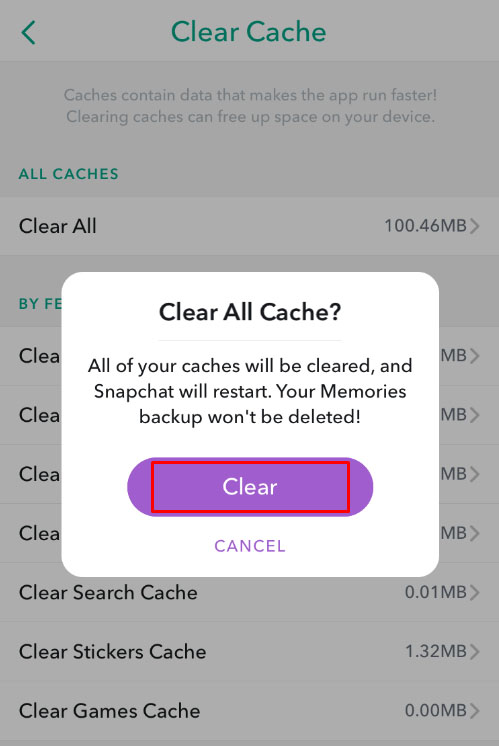
Frissítse Snapchatját
Nagyon fontos, hogy az alkalmazásod naprakész legyen. A frissítések eltávolítják a korábbi verziók hibáit. Így láthatja, hogy a Snapchat a legújabb verzión fut-e.
Ha Ön iOS-felhasználó, nyissa meg az App Store-t, keresse meg a Profil ikont, és görgessen lefelé, amíg meg nem jelenik a Snapchat frissítése. Ha Ön Android-felhasználó, lépjen a Play Áruházba, és keresse meg a Snapchatet. Koppintson a Frissítés lehetőségre, ha elérhető.
Ezzel a lépéssel biztosan tudni fogja, hogy az Ön által használt Snapchat naprakész-e.
Telepítse újra a Snapchatet
Alkalmanként előfordulhat, hogy valami elromlik a telepítési folyamat során. Ha mindent kipróbált, és még mindig nem tudta megoldani a kamera hozzáférésével kapcsolatos problémát, akkor a legjobb, ha egyszerűen törli a Snapchatet, és újratelepíti.
Ellenőrizze az internetkapcsolatot
Ez kissé furcsán hangozhat, de ha problémái vannak a kamerával a Snapchat alkalmazásban, próbálja meg kikapcsolni a wifit, és csatlakozni a mobiladatokhoz, vagy fordítva.
A Snapchat egy internetalapú alkalmazás, amely erős, állandó kapcsolat nélkül nem működik.
Gyakran Ismételt Kérdések
A Snapchat trükkös alkalmazás lehet a munkához. Mivel sok beállítás, frissítés és verzió áll rendelkezésre, további kérdései lehetnek. Az alábbiakban áttekintettük a leggyakrabban feltett kérdéseket:
A kamera opció nem szerepel az iPhone beállításaim között. Mit tehetek?
Az egyik gyakori probléma, amellyel sok iOS-felhasználó találkozott, a telefon beállításaiból hiányzó „Kamera” opció. Először is győződjön meg arról, hogy az iOS naprakész. Ha sokkal régebbi szoftvert futtat a telefonján, akkor valószínűleg nem ismeri fel a Snapchat alkalmazás újabb verzióinak (jelen esetben a kamera) igényeit. Ha az iOS naprakész, vagy ha úgy gondolja, hogy nem ez a probléma, próbálkozzon a telefon kényszerített újraindításával. A kezdőlap gombbal rendelkező modelleknél tartsa lenyomva a kezdőlap gombot és a bekapcsológombot, amíg a telefon újraindul, és meg nem jelenik az Apple logó. Újabb iPhone-ok esetén meg kell koppintania a hangerő növelése és felengedése, majd a hangerő csökkentése és felengedése, majd az oldalsó alvás/ébresztés gombot lenyomva, amíg meg nem jelenik az Apple logó.
A fényképezőgépem működik, de homályos. Van erre valami megoldás?
Ez egy másik meglehetősen gyakori probléma sok felhasználó számára. Ha a fenti lépéseket követve törölte a gyorsítótárat, és győződjön meg arról, hogy minden frissült, a következő lépés annak biztosítása, hogy a kameraház tiszta és szennyeződésmentes legyen. Ez különösen fontos azoknál a telefonoknál, amelyek folyadékkal vagy fizikailag sérültek. Idővel a porrészecskék és a korrózió hatással lehet a fényképezőgépre.
A legegyszerűbb módja annak, hogy kiderítse, hogy ez Snapchat szoftverprobléma (ebben az esetben fel kell vennie a kapcsolatot az ügyfélszolgálattal, vagy frissítenie kell az alkalmazást, ha elérhető), vagy a telefonjáról van szó (ami azt jelenti, hogy valószínűleg hardverjavításra lesz szüksége), ha megnézi ha a telefon natív kameraalkalmazása megfelelően működik.
Mit jelent a „Hoppá, a Snapchat egy kameraalkalmazás”?
Ez egy hibaüzenet, amelyet a Snapchat küld, ha az alkalmazás nem észleli a kamerát. Ha ez a szöveg jelenik meg, az azt jelenti, hogy a Snapchat nem fér hozzá a kamerához, vagy szoftverprobléma van. Egyes esetekben akár hardverprobléma is lehet. Ha a fényképezőgép egyáltalán nem működik, akkor valószínűleg az utóbbi. A fent tárgyalt módszerek követésével a hibát meg kell oldani.
Korlátozhatom a Snapchat hozzáférését a kamerámhoz?
Ez egy gyakori kérdés azok számára, akik érdeklődnek az internetes adatvédelem iránt. A túl sok engedéllyel rendelkező alkalmazásokkal kapcsolatos aggodalom minden bizonnyal sokak számára érvényes. Sajnos a Snapchat nem fog működni az engedélyek nélkül.
Bár vannak lehetőségeid. Az Apple Képernyőidő vagy az Android Digital Well Being funkcióinak használatával néhány felhasználónak lehetősége van bizonyos engedélyek korlátozására időkorlátok beállításával. Például, ha a Snapchatnél napi 15 perces időkorlátot állít be, az alkalmazás nem nyílik meg, ezért nem szabad hozzáférnie a kamerához. Ezt persze nem neveznénk bolondbiztos módszernek. Az engedélyeket tetszés szerint ki- és bekapcsolhatja, de az egyetlen mód annak biztosítására, hogy a Snapchat ne férhessen hozzá a kamerához, ha teljesen eltávolítja azt a telefonjáról.
A Snapchat leállt?
A fényképezőgéppel kapcsolatos probléma a Snapchat szervereivel lehet probléma. Ha ez a helyzet, semmit sem tehet, hogy saját maga javítsa ki. Meg kell várnia, amíg a fejlesztők kijavítják. Szerencsére nagyon egyszerű megállapítani, hogy fennáll-e a probléma. Látogassa meg a Snapchat hivatalos Twitter oldalát vagy a Down Detector webhelyet.
Azok a felhasználók, akiknek a Snapchattal is problémái vannak, vagy a Twitterre viszik panaszaikat, vagy a Down Detector webhelyet használják a hibák bejelentésére.
Találja meg az Ön számára megfelelő megoldást
Most már nem lehet további problémája a kamera hozzáférésének engedélyezésével a Snapchatben. Ez a probléma zavaró lehet, ezért győződjön meg róla, hogy megtalálja az Ön számára megfelelő megoldást. Ügyeljen arra, hogy ellenőrizze, hogy a Snapchat hozzáfér-e a kamerához, és nincs-e alkalmazáskorlátozás vagy kamerakorlátozás. Ha ez mind jó, akkor kövesse a további lépéseket, például a telefon be-/kikapcsolását vagy a Snapchat újratelepítését.
Találkoztál már ezzel a problémával? Segített ezek közül a tippek valamelyike? Mondja el nekünk az alábbi megjegyzések részben.